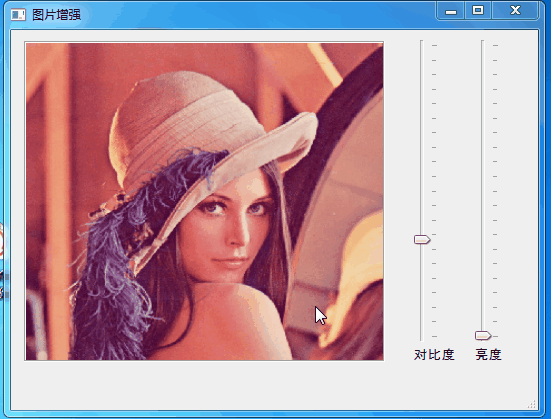文章参考《Qt5开发及实例(第4版)》陆文周 主编
一、建立Qt工程
1、选择类别
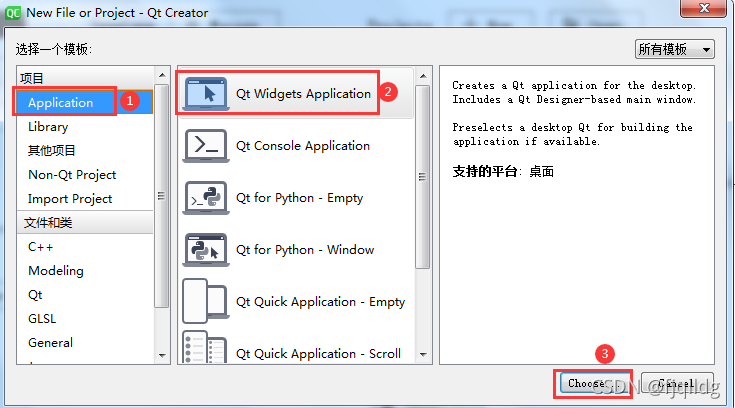
2、建立项目名称
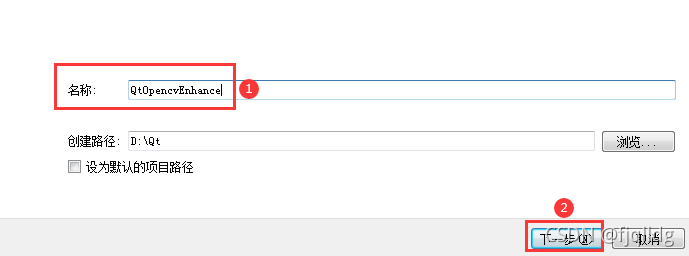
3、选择Qt基类及修改名称

4、选择编译器(这边两个都选择,生成两个Debug文件)

5、选择运行环境,生成文件夹

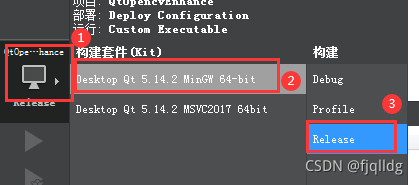
生成的项目文件夹

6、将预先编译好的OpenCV4.5下路径F:\OpenCV4.5.0\opencv\buildmingw\install\x64\mingw\bin下所有文件复制到Qt 上面两个文件夹内
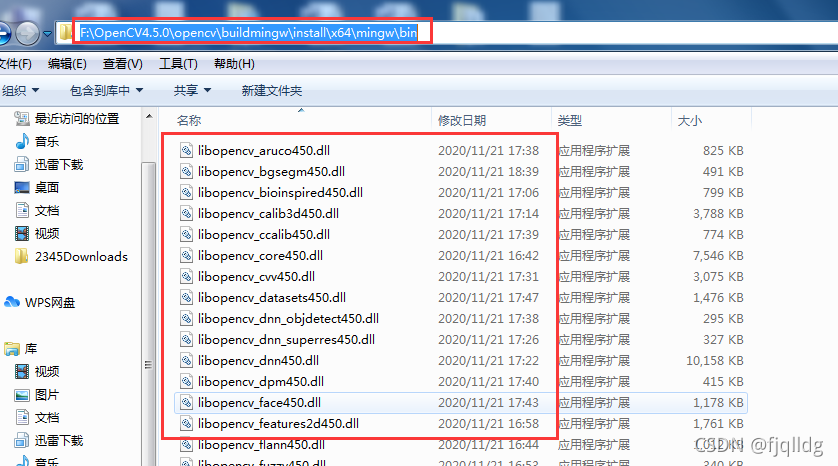
7、在项目的.pro文件中添加语句
INCLUDEPATH += F:\OpenCV4.5.0\opencv\buildmingw\install\include
CONFIG(debug, debug|release): {
LIBS += F:\OpenCV4.5.0\opencv\buildmingw\install\x64\mingw\bin\libopencv_*d.dll
} else:CONFIG(release, debug|release): {
LIBS += -LF:\OpenCV4.5.0\opencv\buildmingw\install\x64\mingw\bin\
-llibopencv_core450 \
-llibopencv_highgui450 \
-llibopencv_imgcodecs450 \
-llibopencv_imgproc450 \
-llibopencv_features2d450 \
-llibopencv_calib3d450
}
完成项目配置
二、界面设计
1、界面及属性设置
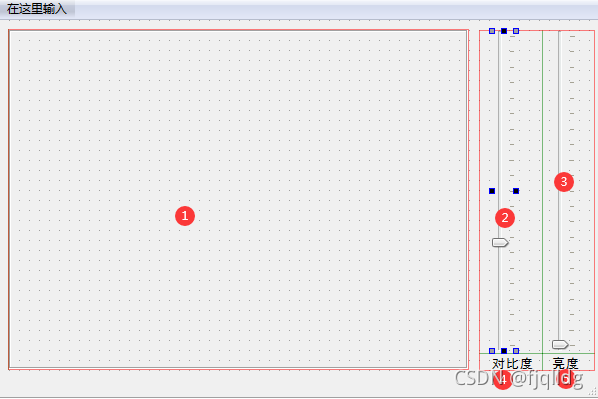
属性设置
| 序号 |
名称 |
类型 |
属性设置 |
| ① |
viewLabel |
QLabel |
frameShape:Box |
| ② |
contrastVerticalSlider |
QSlider |
maximum:100 |
| ③ |
brightnessVerticalSlider |
QSlider |
maximum:100 |
| ④ |
contrastLabel |
QLabel |
text:对比度 |
| ⑤ |
brightLabel |
QLabel |
text:亮度 |
2、在头文件中声明变量及设置公有函数,并生成对应定义函数
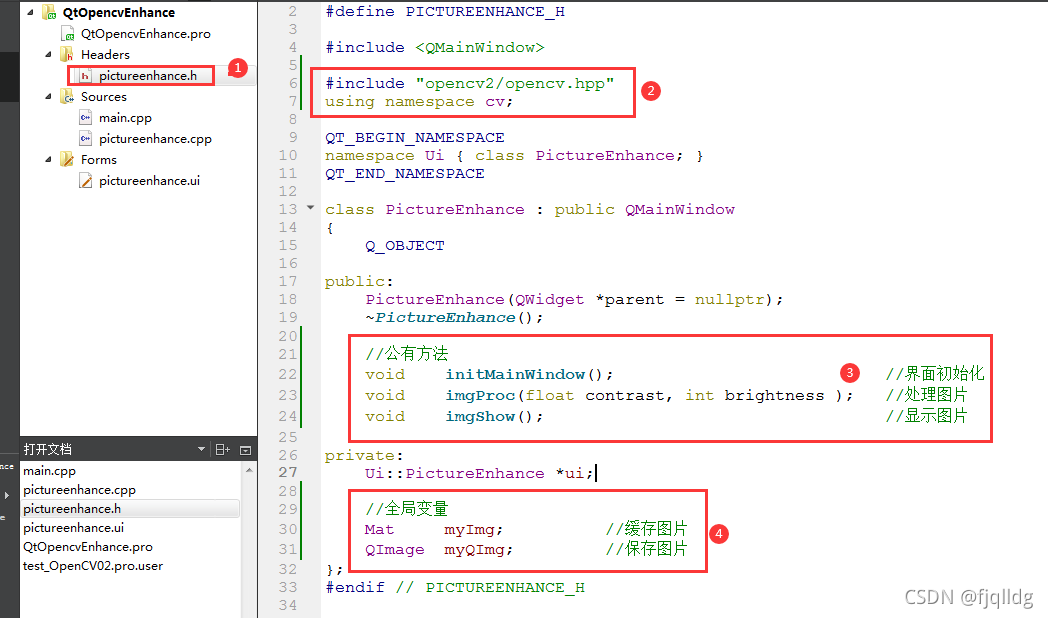

3、完成各公有函数功能代码
/**********************界面初始化**************************/
void PictureEnhance::initMainWindow()
{
QString imgPath = "D:\\Qt\\QtOpencvEnhance\\lena.jpg"; //本地路径(图片直接放在项目目录下)
Mat imgData = imread(imgPath.toLatin1().data()); //读取图片数据
cvtColor(imgData,imgData, COLOR_BGR2RGB); //图片格式转换
myImg = imgData;
myQImg = QImage((const unsigned char*)(imgData.data), imgData.cols, imgData.rows, QImage::Format_RGB888);
imgShow();
}
/**********************处理图片*****************************/
void PictureEnhance::imgProc(float con, int bri)
{
Mat imgSrc = myImg;
Mat imgDst = Mat::zeros(imgSrc.size(),imgSrc.type()); //初始生成空的零像素阵列
imgSrc.convertTo(imgDst,-1,con,bri);
myQImg = QImage((const unsigned char*)(imgDst.data), imgDst.cols,imgDst.rows, QImage::Format_RGB888);
imgShow();
}
/**********************显示图片******************************/
void PictureEnhance::imgShow()
{
ui->ViewLabel->setPixmap(QPixmap::fromImage(myQImg.scaled(ui->ViewLabel->size(),Qt::KeepAspectRatio)));
ui->ViewLabel->setScaledContents(true);
}
4、滑动条实现功能
转到uil设置界面,右键对比度滑动条,转到槽
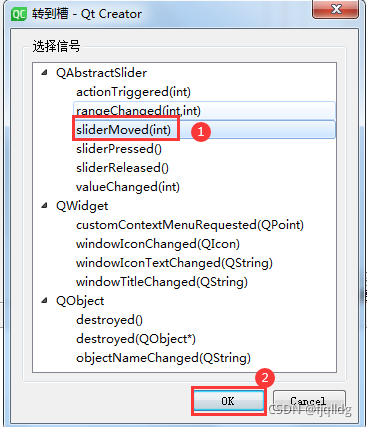
完成槽函数
/***********************对比度滑动条拖动槽*********************************/
void PictureEnhance::on_contrastVerticalSlider_sliderMoved(int position)
{
imgProc(position / 33.3,0);
}
/***********************对比度滑动条值改变槽***************************/
void PictureEnhance::on_contrastVerticalSlider_valueChanged(int value)
{
imgProc(value / 33.3,0);
}
/****************************亮度滑动条拖动槽*****************************/
void PictureEnhance::on_brightnessVerticalSlider_sliderMoved(int position)
{
imgProc(1.0,position);
}
/**************************亮度滑动条值改变槽************************/
void PictureEnhance::on_brightnessVerticalSlider_valueChanged(int value)
{
imgProc(1.0,value);
}
运行效果: